打印机脱机问题的解决方法(快速排除打印机脱机状态的几种有效办法)
![]() 游客
2024-09-27 19:01
317
游客
2024-09-27 19:01
317
在使用打印机的过程中,我们经常会遇到打印机突然脱机的情况,导致无法正常使用。本文将介绍一些常见的解决方法,帮助用户快速排除打印机脱机状态,提高工作效率。

检查连接线是否松动
检查打印机与电脑之间的连接线,确保其连接牢固。若发现连接线松动或损坏,及时更换或重新连接。
检查打印机电源是否正常
确保打印机电源插头已经正确插入插座,并确认插座通电。如发现电源线故障,应及时更换或修复。

检查打印机是否缺纸或纸张堵塞
打开打印机盖,检查纸盘是否有足够的纸张。如果纸张用尽,及时添加纸张。同时,检查纸张是否堵塞,如有堵塞应清理。
检查打印机是否有故障报警
观察打印机面板上的指示灯,如果有红色闪烁或故障报警提示,根据打印机说明书查找相应解决方法。如无法解决,应及时联系售后服务。
检查打印机是否设置为默认打印机
打开电脑的“设备和打印机”界面,确认打印机是否被设置为默认打印机。如未设置为默认,右键点击打印机图标选择“设为默认打印机”。
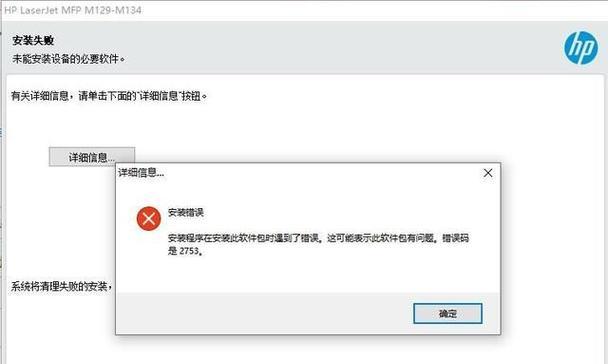
重新安装打印机驱动程序
若以上方法都无法解决问题,可能是因为驱动程序出现故障。可以尝试卸载原有的驱动程序,重新安装最新版本的驱动程序。
检查打印队列是否有未完成的任务
在电脑的“设备和打印机”界面中,双击打印机图标,进入打印队列页面。查看是否有未完成的打印任务,如有,可尝试清空队列并重新打印。
重启电脑和打印机
有时候,电脑或者打印机的缓存出现问题,导致打印机脱机。重启电脑和打印机可以尝试解决这个问题。
更新打印机固件
访问打印机制造商的官方网站,查找打印机的最新固件版本。如有更新,按照说明更新打印机固件。
检查打印机设置是否正确
在电脑的“设备和打印机”界面中,右键点击打印机图标选择“打印首选项”,确保打印机设置与纸张规格、打印质量等要求相匹配。
检查电脑防火墙设置
有时候,电脑的防火墙设置会影响打印机与电脑之间的通信。在电脑的防火墙设置中,允许打印机程序进行通信。
检查网络连接是否正常
如果是通过网络连接打印机,检查网络连接是否正常。可以尝试重新连接或重启路由器。
清理打印机内部灰尘
长时间使用后,打印机内部可能会积累灰尘,影响打印机的正常工作。可以用专业的吹尘器或棉签轻轻清理打印机内部。
联系打印机售后服务
如果经过以上方法仍无法解决问题,建议联系打印机的售后服务,咨询专业技术人员的意见。
通过本文介绍的方法,大部分打印机脱机问题都可以解决。在遇到打印机脱机时,用户可以根据具体情况逐步排查,提高打印机的可靠性和使用效率。同时,定期维护和保养打印机也是确保其正常工作的重要措施。
转载请注明来自前沿数码,本文标题:《打印机脱机问题的解决方法(快速排除打印机脱机状态的几种有效办法)》
标签:打印机脱机问题
- 最近发表
-
- 解决电脑重命名错误的方法(避免命名冲突,确保电脑系统正常运行)
- 电脑阅卷的误区与正确方法(避免常见错误,提高电脑阅卷质量)
- 解决苹果电脑媒体设备错误的实用指南(修复苹果电脑媒体设备问题的有效方法与技巧)
- 电脑打开文件时出现DLL错误的解决方法(解决电脑打开文件时出现DLL错误的有效办法)
- 电脑登录内网错误解决方案(解决电脑登录内网错误的有效方法)
- 电脑开机弹出dll文件错误的原因和解决方法(解决电脑开机时出现dll文件错误的有效措施)
- 大白菜5.3装机教程(学会大白菜5.3装机教程,让你的电脑性能飞跃提升)
- 惠普电脑换硬盘后提示错误解决方案(快速修复硬盘更换后的错误提示问题)
- 电脑系统装载中的程序错误(探索程序错误原因及解决方案)
- 通过设置快捷键将Win7动态桌面与主题关联(简单设置让Win7动态桌面与主题相得益彰)
- 标签列表

